印象的な3Dモデルを作成したい場合、最終的な画像を輝かせるために、素材やカメラ設定が不可欠です。このチュートリアルでは、適切な素材と最適なカメラの視点で生き生きとしたスピーカーウォールをデザインすることに集中します。創造性の世界に直接飛び込み、印象的なビジュアル結果を得るためのステップを通過しましょう。
重要なポイント
スピーカーウォールを活気づけるために、素材の選択と調整、そして適切なカメラポジションに注意を払ってください。これらの要素は、詳細を際立たせ、全体の印象を最適化するために重要です。
ステップバイステップガイド
スピーカーウォールの素材とカメラを設定するための手順は以下の通りです:
スピーカーの素材をデザインする
クローンを無効にして、1つのスピーカーに集中し、素材のデザインを簡素化します。モデル上で直接スピーカーの素材を調整できます。
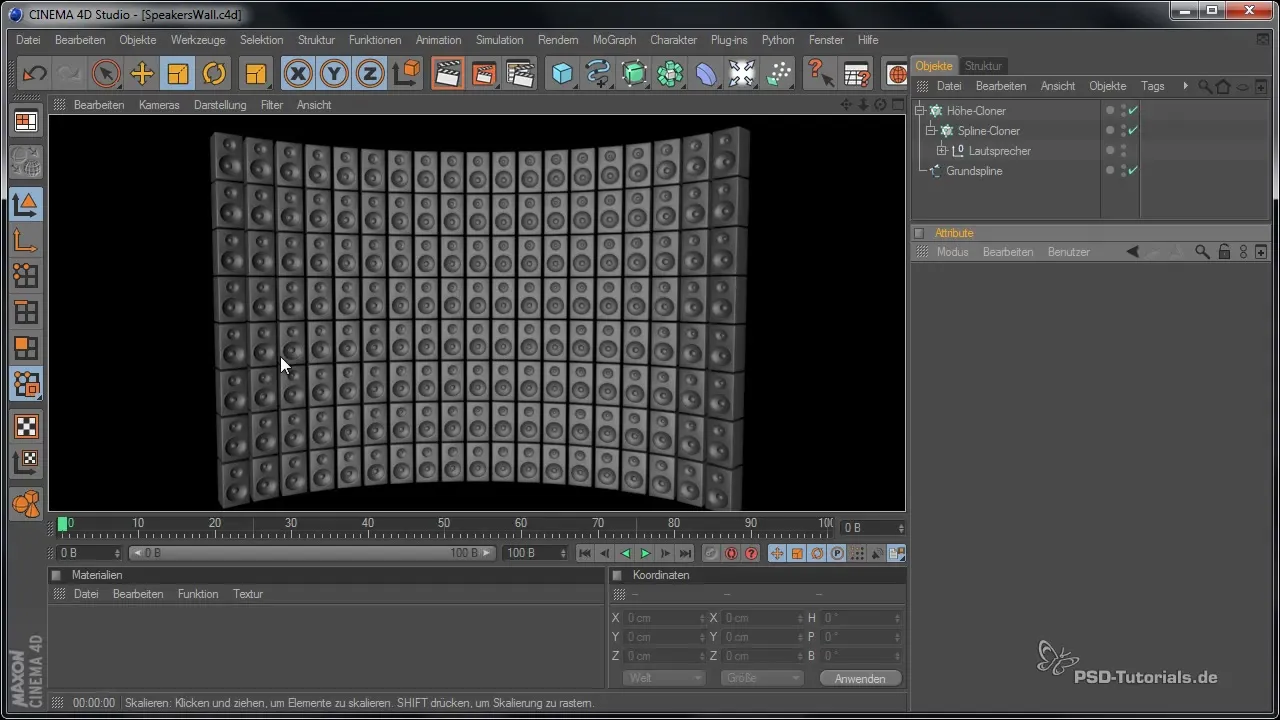
スピーカー自体の素材を定義することを忘れないでください。素材ウィンドウ内の素材ボックスをダブルクリックして開き、素材に「ボックス」のように名前を付け、色を選択します。黒は理想的ですが、素材が光の条件に敏感にならないように、暗い灰色を使用してください。
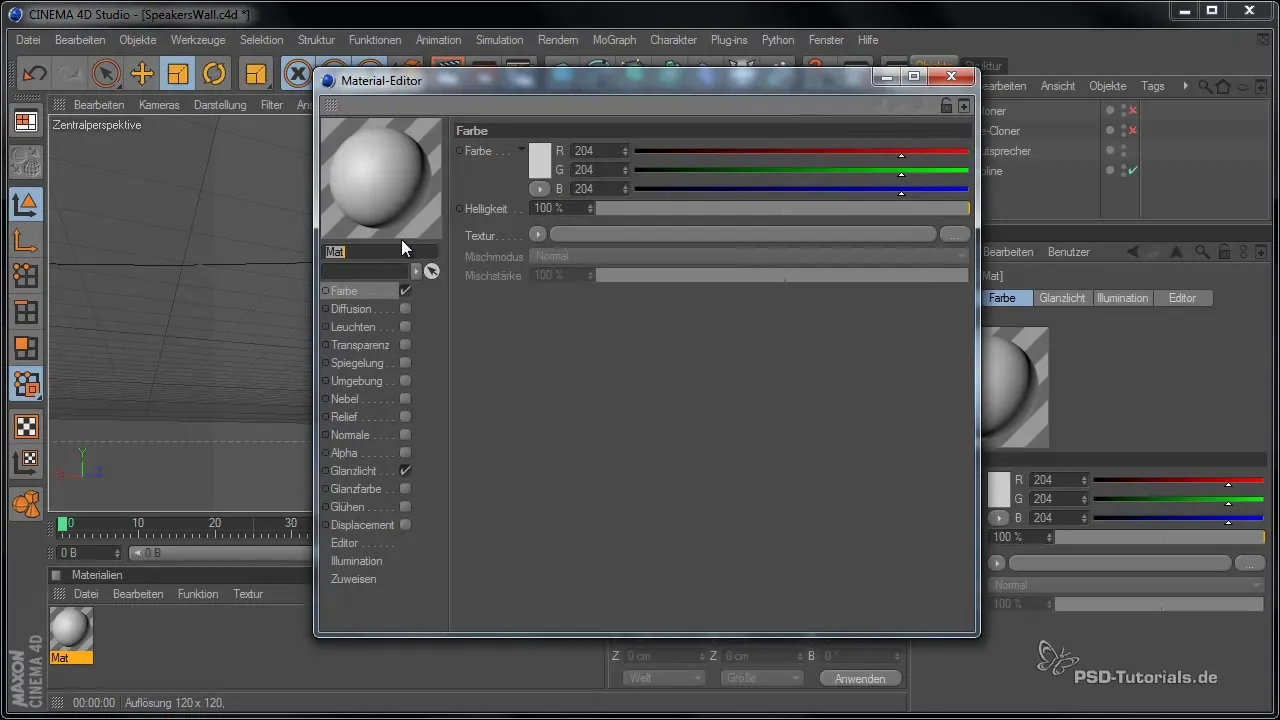
ハイライトの高さは250程度を選び、金属的な表面に適した値にします。スピーカーの素材に反射を有効にし、スピーカーをさらに高めます。反射の明るさは低く保ち、リアルな反射を実現してください。
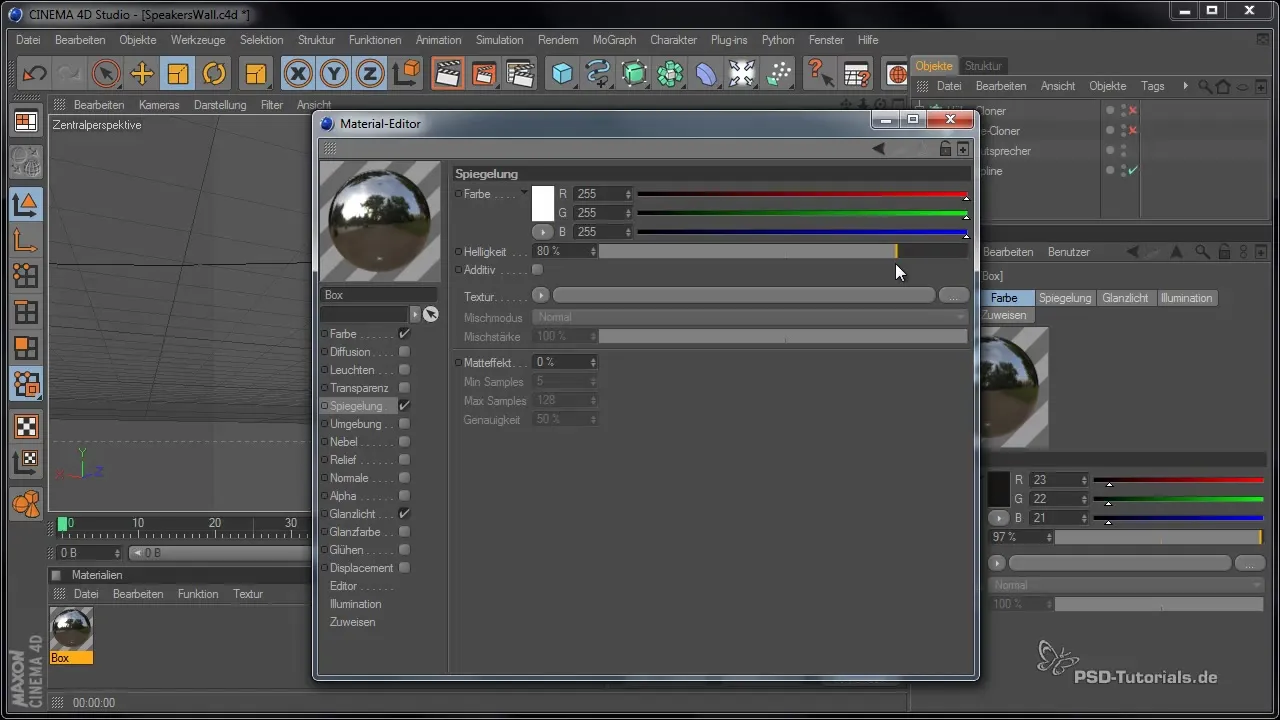
素材をスピーカーのボックスにドラッグするか、オブジェクトを直接クリックします。最初にプレビューを得るために、モデルをレンダリングしてみてください。反射の影響を受けるオブジェクトがないように注意し、希望する表現に影響を与えることのないようにしましょう。
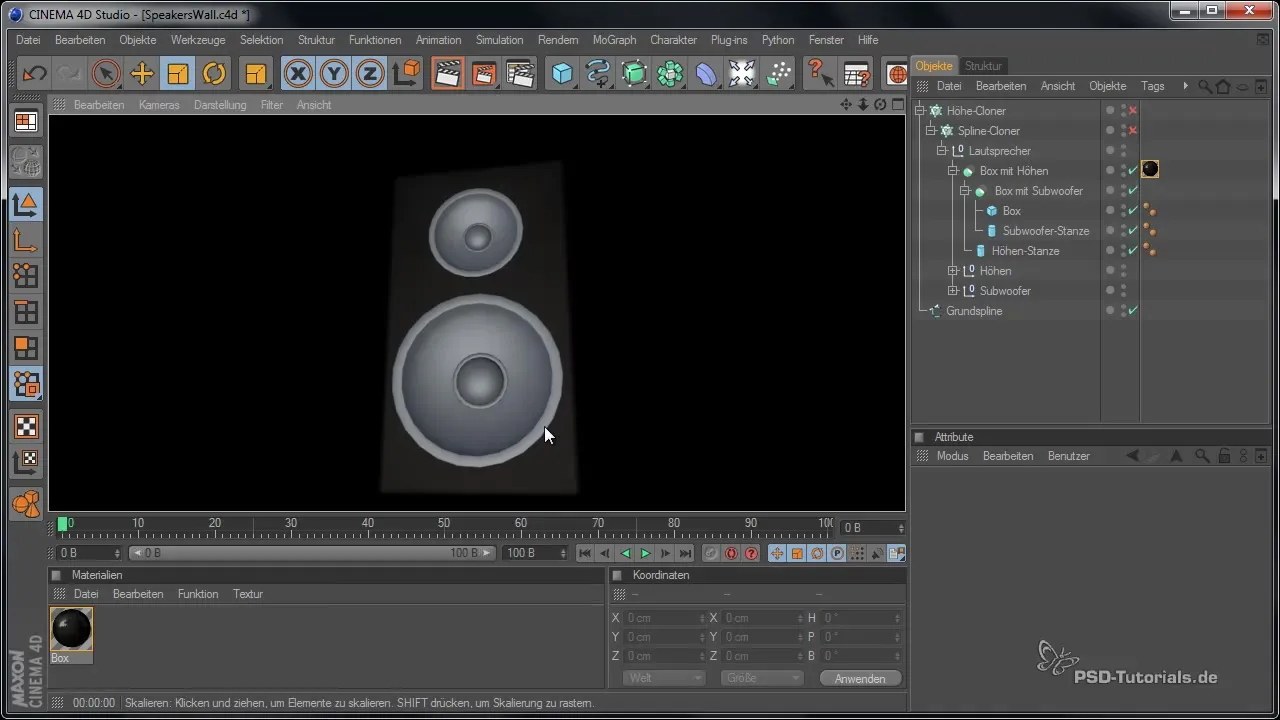
リングをデザインする
スピーカーの周りのリングを似たような、しかしあまり光沢のない素材でデザインする必要があります。「リング」という新しい素材を作成し、基準色を暗い黒に設定します。
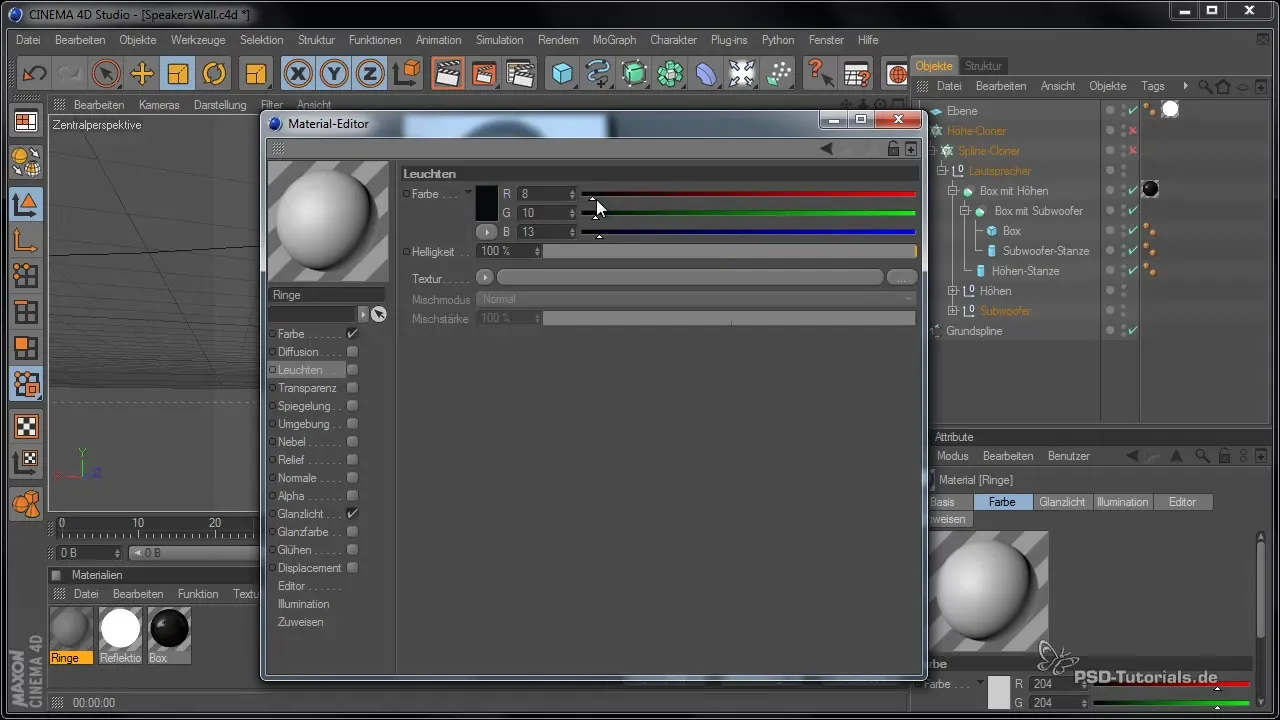
反射を追加することもでき、テクスチャを追加して、いわゆるフレネル反射を可能にします。それにより、観察角度によって異なる光の反射が生じ、リングがより生き生きと見えるようになります。この反射の強さは好みに応じて調整できます。
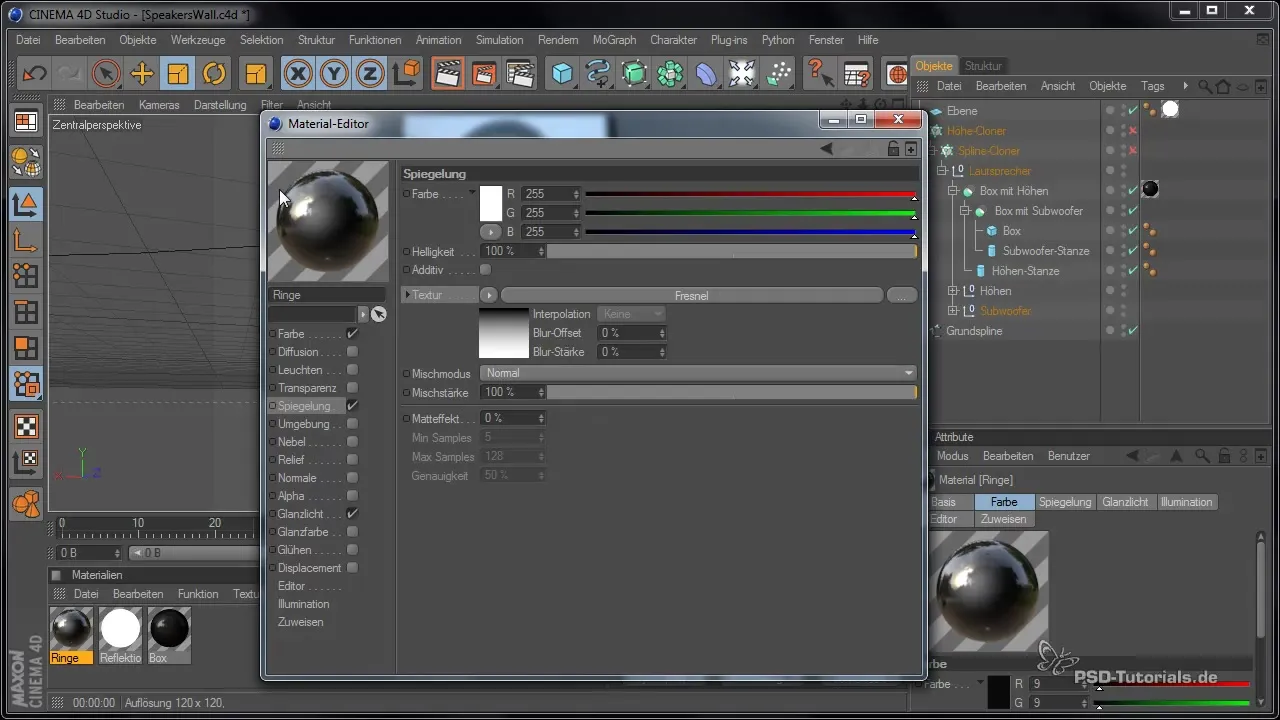
これらの2つの素材(スピーカーとリング)を設定したら、中央のノブにはリングと同じ素材を使って、一体感のあるデザインを確保します。
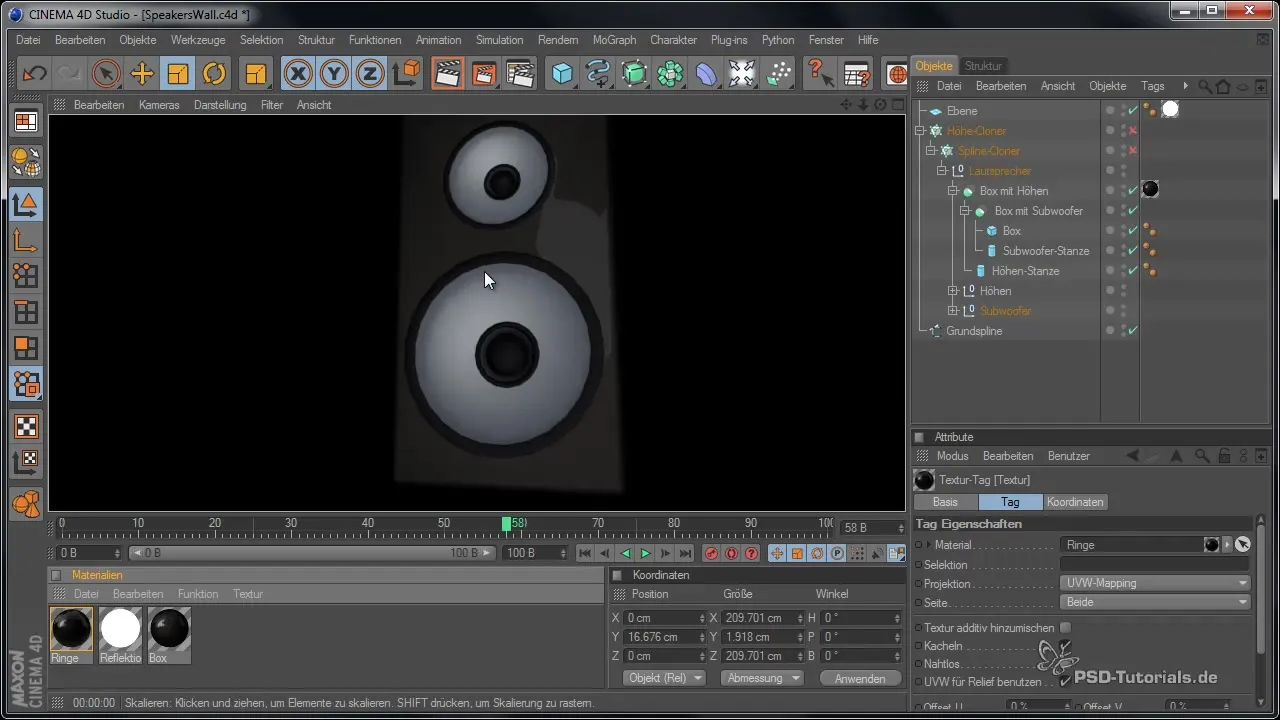
ボウル素材を作成する
次に、中央の落下するボウルの素材をデザインします。素材を単に「ボウル」と呼び、シーンで目立つように十分明るくしてください。
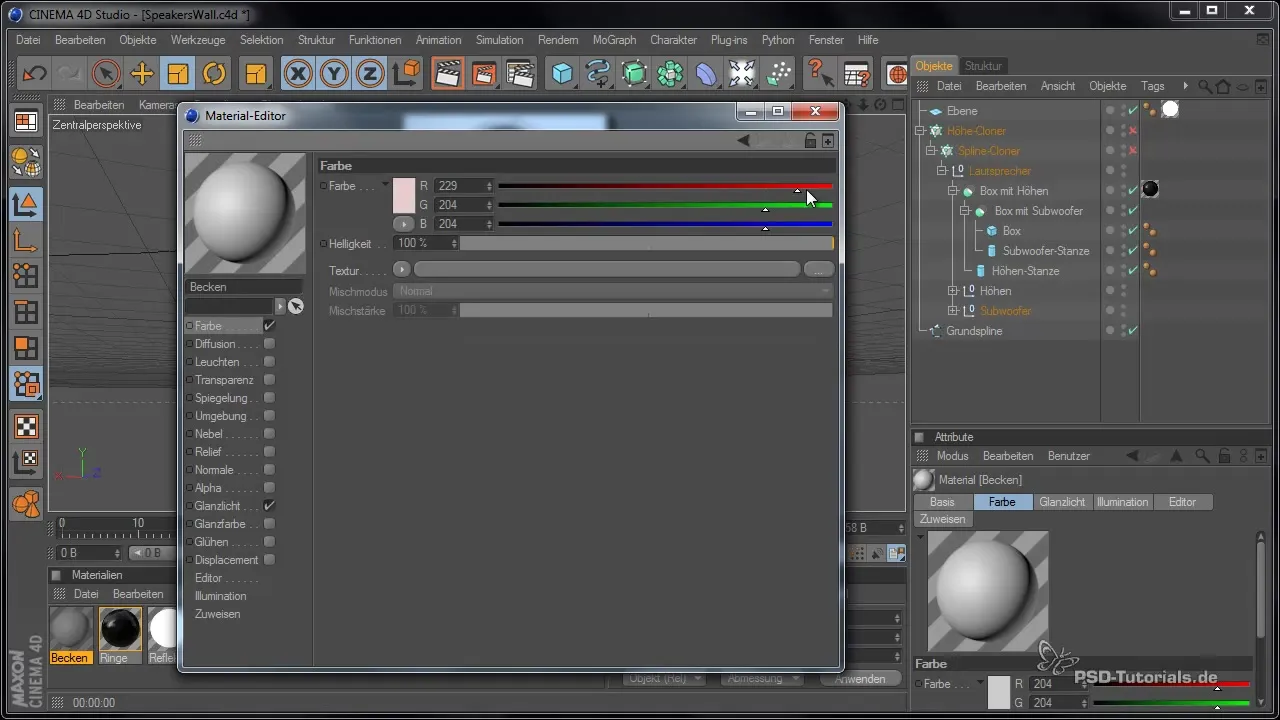
ハイライトの幅と高さを調整して好ましい輝きを得ることで、微調整を行います。この部分では、観客が特定の距離から見ているため、リリーフチャンネルはほとんど必要ない場合があります。
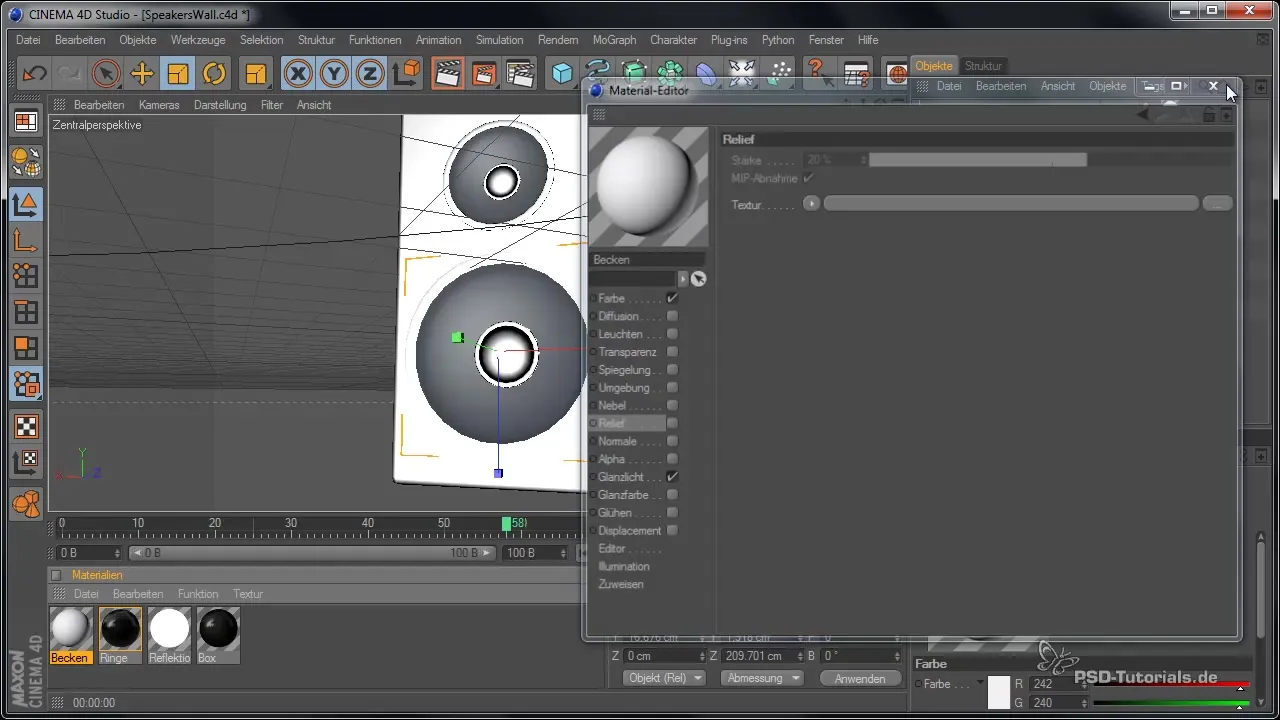
カメラの位置と設定
シーンにさらなる華やかさを加えるために、カメラを追加します。現在地にカメラを追加してください。シーンをじっくり見つめていると、カメラの位置がそのように定まります。
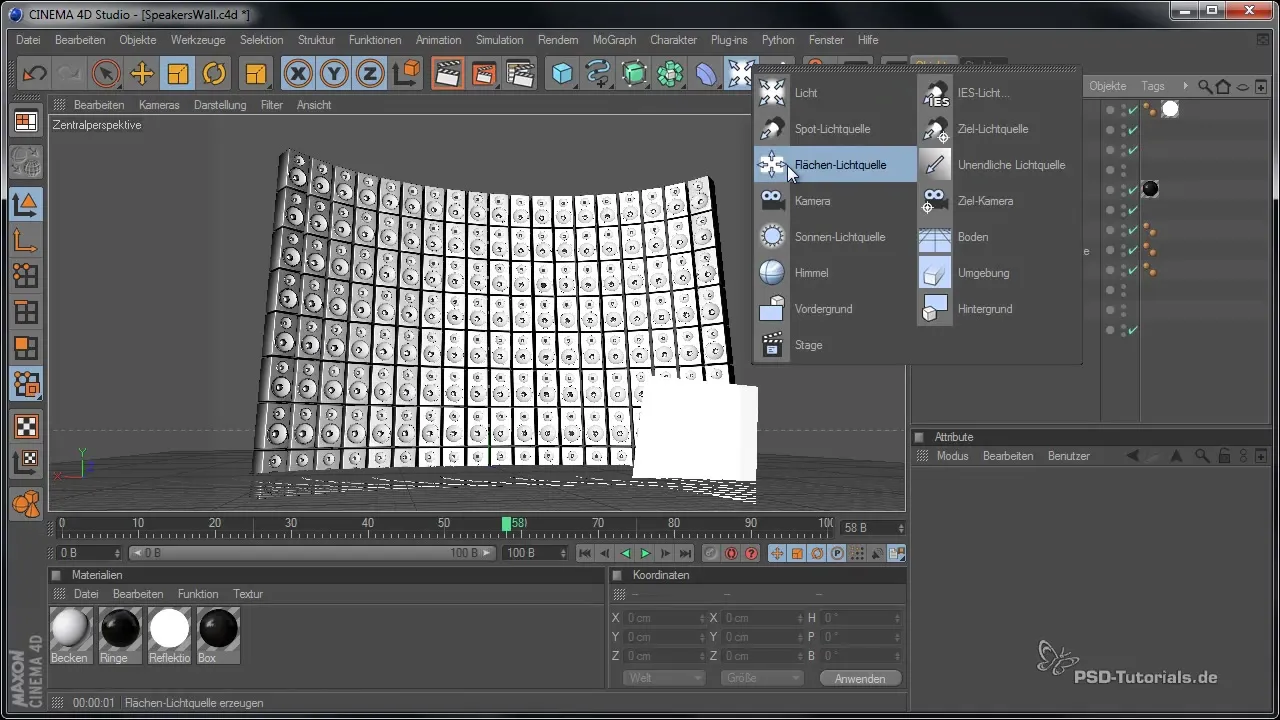
カメラの焦点距離を設定し、望む効果を得ます。例えば、非常に広角な焦点距離18mmは、オブジェクトを近くに感じさせ、全体のシーンをより劇的に見せることができます。
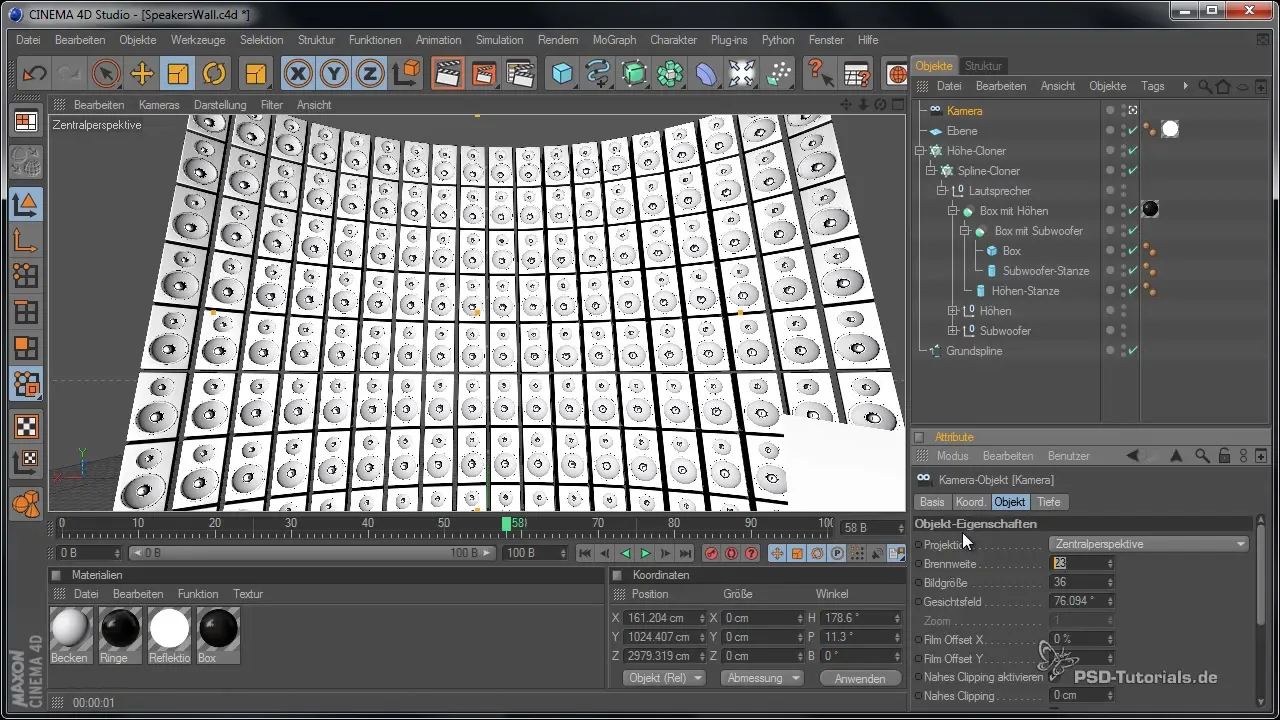
この設定で、印象的な視点が得られます。レンダリング結果を得るのに最適な結果を得るために、最終的なカメラ位置を調整してください。すべてが自分の好みに合わせて配置されていることを確認してください。これは最終的な画像の表示に大きな影響を与えます。
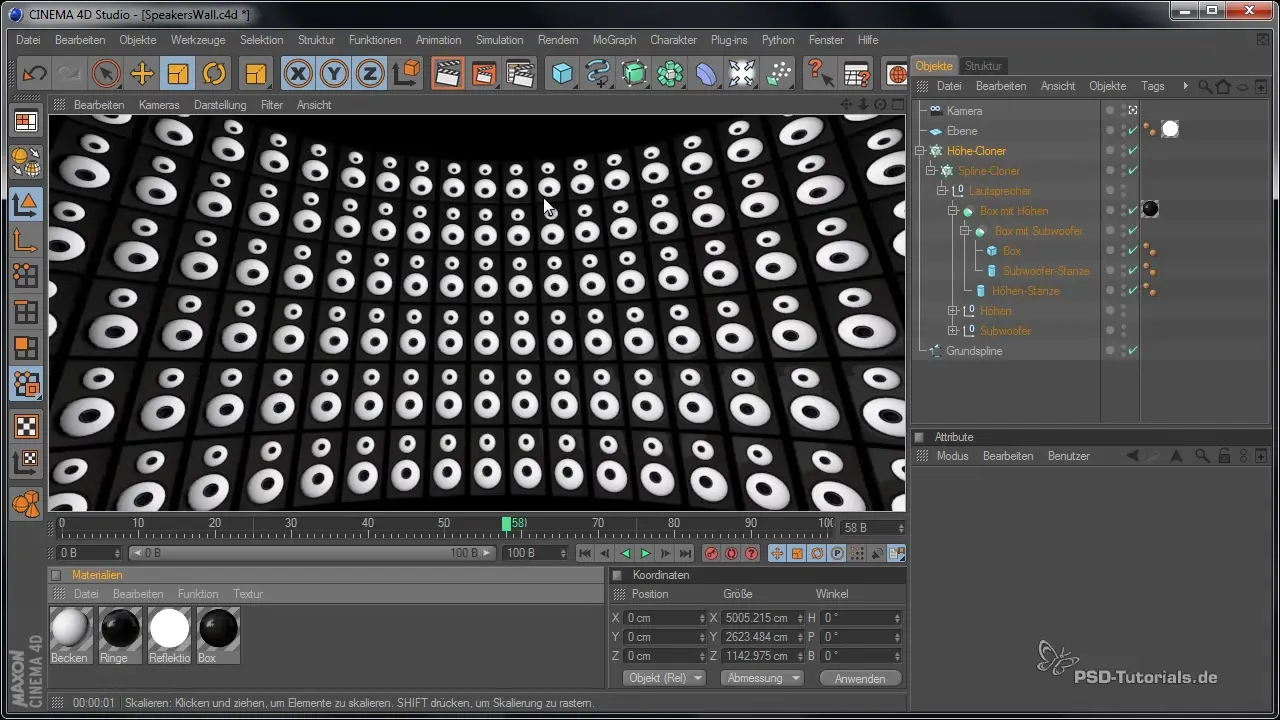
これでレンダリングを実行し、素材の選択とカメラの動きにより、あなたのスピーカーウォールがどれほど生き生きとしているかを驚いてください。
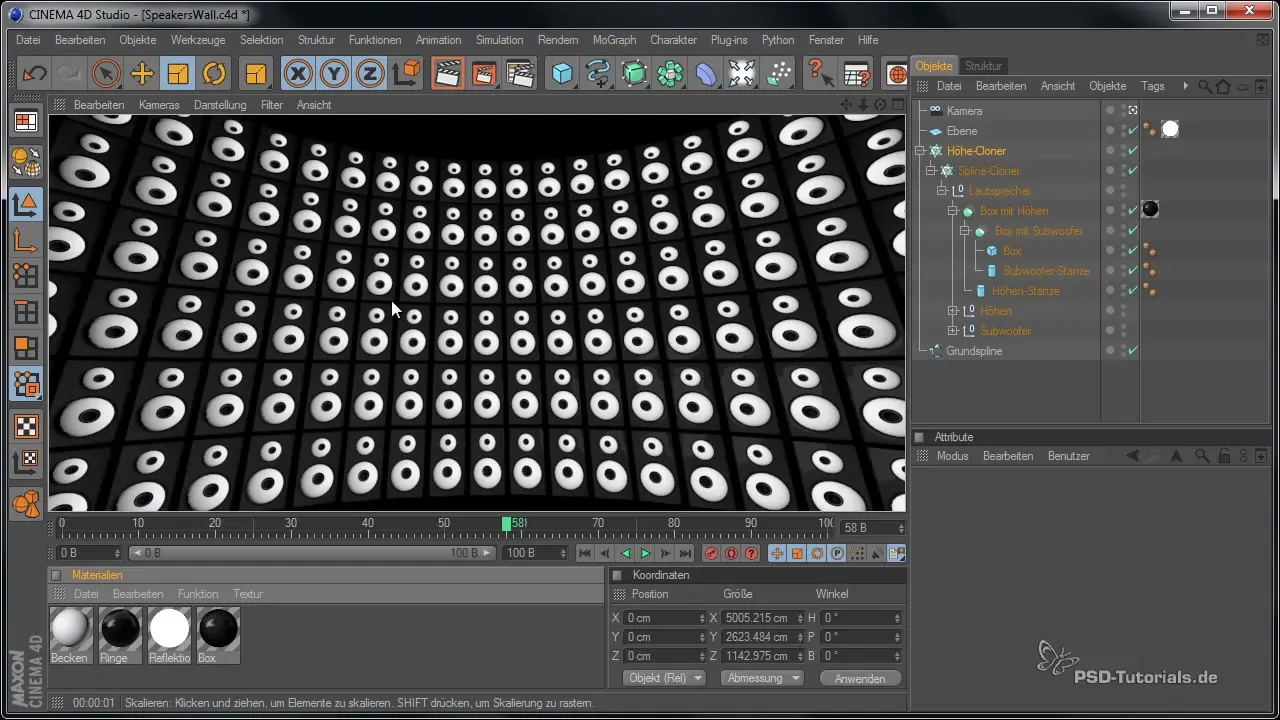
まとめ - スピーカーウォールのための素材とカメラをデザインする
慎重に選ばれた素材の適用とカメラの戦略的使用は、あなたのスピーカーウォールの視覚的魅力を大幅に高めます。以下のステップバイステップガイドに従って、これらの要素を効果的に組み合わせて魅力的なシーンを作成するための基礎を整えましょう。
よくある質問
素材を効率的に調整するにはどうすればよいですか?レンダリングのプレビュー機能を利用して、調整を即座に確認してください。
リングに特別なテクスチャが必要ですか?フレネル反射は、自然な光の条件を効果的に表現する良い選択です。
推奨されるカメラセットアップは何ですか?広角のカメラ設定がドラマチックな効果を生み出し、詳細を強調します。
後で素材を変更できますか?はい、最終結果を最適化するために、すべての素材パラメータをいつでも調整できます。
光源は素材の表示に影響を与えますか?はい、素材の完璧な視認性のために光の条件を考慮する必要があります。


